1. Попытаемся сформировать данный вид отражения, взяв за основу вазу на рис. 16 и поместив ее на искусственно сгенерированную пластиковую поверхность (рис. 17).
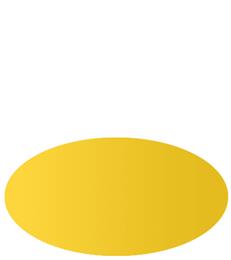

Рис. 16. Рис. 17.
2. Для этого скопируйте вазу в буфер обмена и внедрите ее на рисунок с поверхностью — это приведет к появлению нового слоя Layer1 (рис. 18). Далее создайте копию слоя Layer1 — слой Layer1 copy. Все дальнейшие действия будут относиться к новому слою Layer1 copy. Создайте зеркальное отображение вазы, применив команду Edit>Transform>Flip Vertical (Редактировать>Трансформация>Поворот по вертикали) и перетащите вазу-отражение вниз, пока не станет видна ваза-оригинал (рис. 19). Переверните изображение по часовой стрелке на 90°, воспользовавшись командой Image->Rotate Canvas>90>CW (Изображение>Перевернуть холст>90> CW) (рис. 20).



Рис. 18. Рис. 19. Рис. 20.
3. После этого с помощью прямоугольного выделения Rectangular Marquee выделите прямоугольную область вокруг копии вазы так, чтобы со стороны верхней части отражения вазы захватить меньше пространства, чем со стороны нижней части, при этом крайне важно, чтобы сверху и снизу от вазы было выделено одинаковое пространство. Вариант выделенной области можно посмотреть на рис. 21.
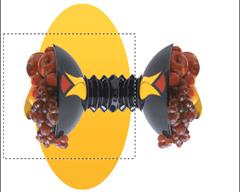
Рис. 21.
4. Теперь нужно слегка исказить отражение вазы командой Filter>Distort>Shear (Фильтр>Искажение>Выгиб), включив опцию Wrap Around (Завернуть) и задав кривую для деформации изображения, примерно как на рис.22. Для этого вначале перетащите верхнюю и нижнюю точки привязки в соответствии с рис. 23, потом щелкните в самом центре координатной сетки, тем самым создавая новую точку привязки, и перетащите ее нужным образом. Затем щелкните в центре каждого из полученных выгнутых участков дуги, вновь создавая новые точки, и переместите их в соответствии с рис. 22. Результат искажения будет напоминать рис. 23.
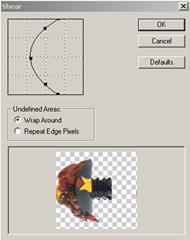

Рис. 22. Рис. 23.
5. Верните изображение в исходное положение, повернув его против часовой стрелки на 90° с помощью команды Image>Rotate Canvas90> CCW (Изображение>Перевернуть холст>90> CCW). А затем поменяйте слои Layer1 и Layer1 copy местами — слой с отражением должен оказаться под слоем с вазой-оригиналом (рис. 24).

Рис. 24.
6. Уменьшите параметр Opacity (Непрозрачность) у слоя Layer1 copy, чтобы отражение стало полупрозрачным. Значение параметра определятся экспериментальным путем и в каждом конкретном случае оно свое — в данном случае этот параметр равен 80%. Затем измените режим слоя с Normal на Screen или Soft Light (приоритетный режим зависит от конкретного изображения) — в примере выбран режим Soft Light (рис. 25).

Рис. 25.
7. Затем воспользуйтесь перспективой Edit>Transform>Perspective (Редактировать>Трансформация>Перспектива) и немного перетащите нижнюю точку по направлению к центру отражения, примерно как на рис. 26. После этого немного уменьшите длину вазы командой Edit>Transform>Scale (Редактировать>Трансформация>Масштаб), так как длина всегда увеличивается в результате применения перспективы. И напоследок выровняйте вертикальные границы отражения с помощью команды Edit>Transform>Distort (Редактировать>Трансформация>Искажение); при этом нужно добиться, чтобы вертикальные линии отражения стали параллельны границам оригинала. Данное действие необходимо, так как в результате примененной ранее перспективы происходит искажение границ. А затем откорректируйте положение отражения по вертикали. Полученный результат будет напоминать рис. 27.

Рис. 26.

Рис. 27.
Контрольное задание 3. Согласно варианту создайте зеркальное отражение от полированной поверхности.
Сохранить рисунок под именем Л12КЗ3
 2015-05-14
2015-05-14 149
149






